如何在Outlook中設置外出辦公(自動回覆)?
有時候,您不在辦公室,無法及時處理郵件。在這種情況下,您可能希望讓別人知道為什麼您沒有回覆他們的郵件,即使您已經收到了這些郵件。您可以通過以下方法在Outlook中設置外出辦公(自動回覆規則):
- 使用Exchange帳戶的「外出助理」設置外出辦公(自動回覆)(4個步驟)
- 使用Kutools for Outlook設置外出辦公(自動回覆)(3個步驟)
- 使用管理規則和警報功能設置外出辦公(自動回覆) (11個步驟)
使用Exchange帳戶的「外出助理」設置外出辦公(自動回覆)
如果您使用的是Exchange帳戶,您可以在離開期間通過設置「外出助理」來自動回覆指定的消息。請按照以下步驟操作:
1. 在郵件檢視中,選擇導航窗格中的Exchange帳戶,然後點擊「文件」>「資訊」>「自動回覆」。
注意:如果您的Outlook未連接到Exchange伺服器,則找不到「自動回覆」選項。
2. 在「自動回覆」對話框中,(1) 選擇「發送自動回覆」選項;(2) 勾選「僅在此時間範圍內發送」選項並根據需要指定「開始時間和結束時間」;(3) 在下方框中輸入「回覆消息」。參見截圖:
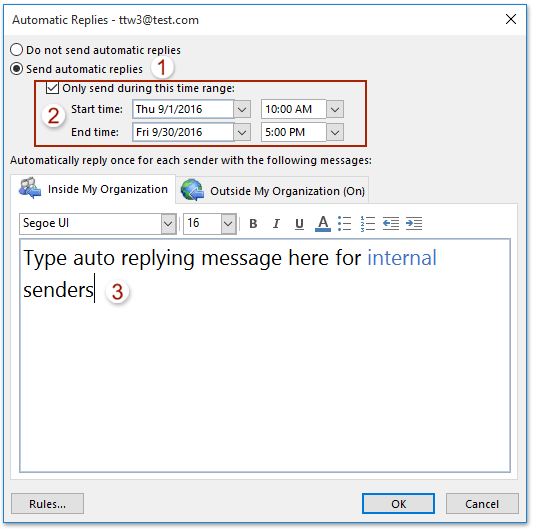
3. 如果您還需要為外部寄件人啟用自動回覆,請 (1) 點擊「我的組織之外(開)」標籤;(2) 勾選「自動回覆給我的組織之外的人」選項;(3) 在下方框中輸入「自動回覆消息」。參見截圖:
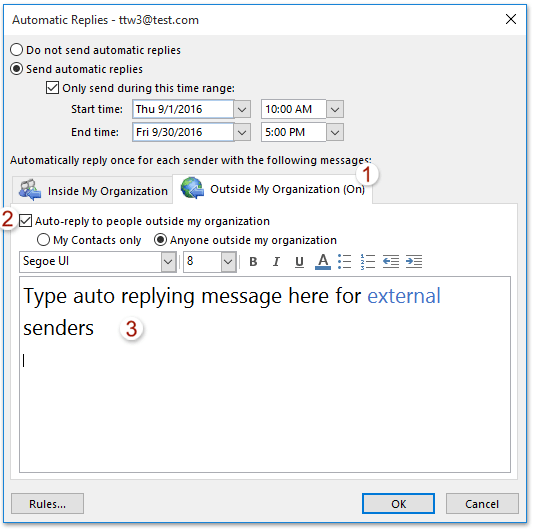
4. 點擊「確定」以啟動外出消息。
使用Kutools for Outlook設置外出辦公(自動回覆)
Outlook內建的規則不支持高級自定義,例如為特定寄件人或主題設置不同的回覆或在回覆中附加圖片。相比之下,「Kutools for Outlook」的「自動回覆」提供了一個用戶友好的界面來創建專業、個性化的自動回覆,並可選擇包含圖片和保存多個模板。對於更靈活和全面的自動回覆解決方案,Kutools是更好的選擇。
告別Outlook效率低下的問題!Kutools for Outlook讓批量郵件處理更輕鬆 — 現在還提供免費的AI功能!立即下載Kutools for Outlook!!
第1步:下載並安裝Kutools for Outlook,然後啟動Outlook並點擊「Kutools Plus」>「答覆」。
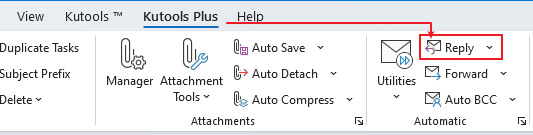
第2步:配置不同帳戶的自動回覆。然後點擊「確定」。
在左側窗格中,勾選帳戶。
在右側部分,編輯主題前綴,然後編輯自動回覆的內容。

第3步:點擊「是」以啟動自動回覆。
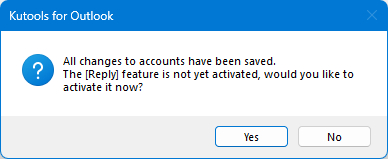
每封收到的郵件將根據您配置的自動回覆模板自動收到回覆。
使用管理規則和警報功能設置外出辦公(自動回覆)
如果您的Outlook尚未連接到Exchange伺服器,上述方法將不起作用。在這種情況下,Outlook的管理規則和警報功能可以幫助您設置外出自動回覆,具體步驟如下:
1. 點擊「首頁」>「新建郵件」以創建新郵件,根據需要輸入主題和消息。參見截圖:
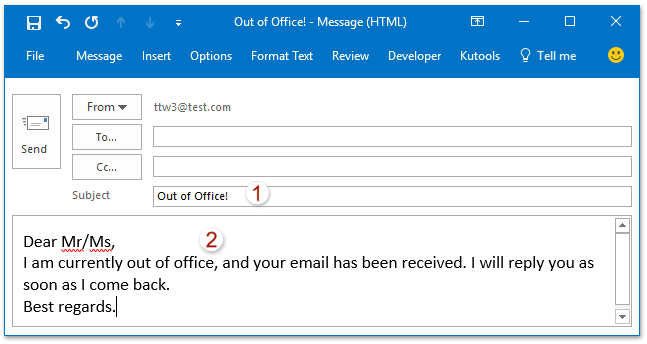
2. 在新郵件窗口中,點擊「文件」>「另存為」。
3. 現在,在「另存為」對話框中,請從「保存類型」下拉列表中選擇「Outlook模板 (*.oft)」,然後點擊「保存」按鈕。參見截圖:
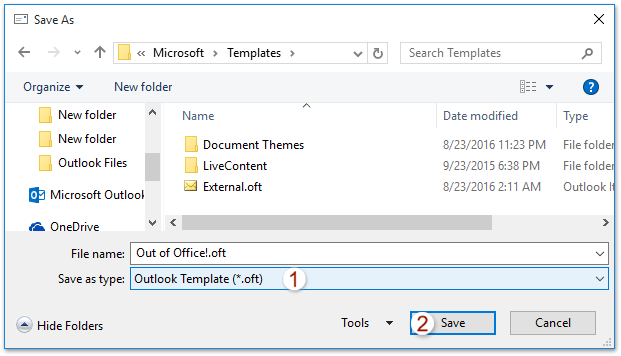
注意:在指定「保存類型」為「Outlook模板 (*.oft)」後,郵件將自動保存到默認模板文件夾中,無需再選擇保存文件夾。
4. 繼續點擊「首頁」>「規則」>「管理規則和警報」,參見截圖:

5. 在「規則和警報」對話框中,(1) 點擊「電子郵件規則」標籤;(2) 從「應用更改到此文件夾」下拉列表中選擇要應用外出設置的「郵箱名稱」;(3) 然後點擊「新建規則」。參見截圖:
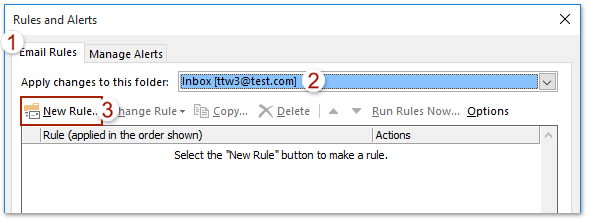
6. 在「規則嚮導」中,點擊「應用規則於我收到的消息」從「從空白規則開始」部分,然後點擊「下一步」按鈕。
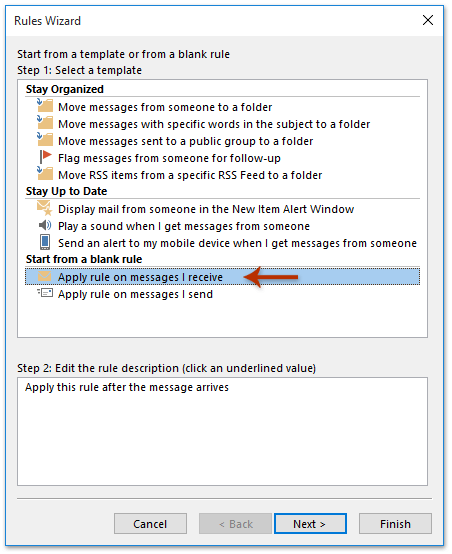
7. 在「規則嚮導」(您想檢查哪些條件),勾選「只發送給我」選項,然後點擊「下一步」按鈕。參見截圖:

8. 現在,在規則嚮導(您想對消息做什麼?),請按照以下截圖所示進行操作:(1) 勾選「使用特定模板回覆」選項;(2) 點擊「特定模板」的「鏈接文字」;(3) 現在在彈出的「選擇回覆模板」對話框中,從「查找位置」下拉列表中選擇「用戶模板在文件系統中」,點擊選擇剛才創建的「消息模板」,然後點擊「打開」按鈕;(4) 現在您返回到規則嚮導,請點擊「下一步」按鈕。
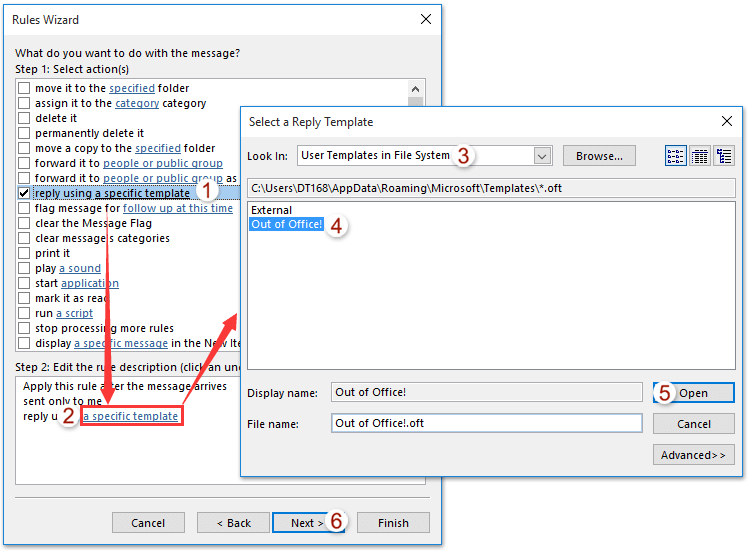
9. 點擊「下一步」按鈕兩次進入規則嚮導(完成規則設置),請 (1) 在步驟1框中為新規則輸入名稱;(2) 根據需要在步驟2部分中勾選選項;(3) 然後點擊「完成」按鈕。
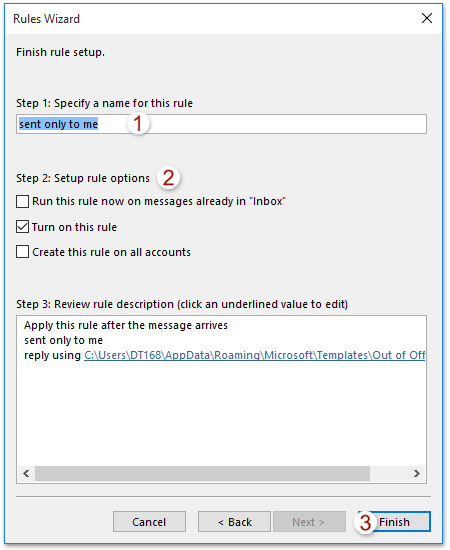
10. 關閉規則和警報對話框。
從現在開始,當新的郵件進入您的Outlook時,它們將立即根據指定的消息模板自動回覆。
最佳辦公室生產力工具
最新消息:Kutools for Outlook 推出免費版本!
體驗全新 Kutools for Outlook,超過100項精彩功能!立即下載!
🤖 Kutools AI :採用先進的AI技術輕鬆處理郵件,包括答覆、摘要、優化、擴充、翻譯及撰寫郵件。
📧 郵件自動化:自動回覆(支援POP及IMAP) / 排程發送郵件 / 發送郵件時根據規則自動抄送密送 / 自動轉發(高級規則) / 自動添加問候語 / 自動分割多收件人郵件為個別郵件 ...
📨 郵件管理:撤回郵件 / 根據主題等方式阻止詐騙郵件 / 刪除重複郵件 / 高級搜索 / 整合文件夾 ...
📁 附件專業工具:批量保存 / 批量拆離 / 批量壓縮 / 自動保存 / 自動拆離 / 自動壓縮 ...
🌟 介面魔法:😊更多精美與酷炫表情符號 /重要郵件來臨時提醒 / 最小化 Outlook 而非關閉 ...
👍 一鍵便利:帶附件全部答復 / 防詐騙郵件 / 🕘顯示發件人時區 ...
👩🏼🤝👩🏻 聯絡人與日曆:從選中郵件批量添加聯絡人 / 分割聯絡人組為個別組 / 移除生日提醒 ...
以您偏好的語言使用 Kutools,支援英語、西班牙語、德語、法語、中文及超過40種其他語言!
只需點擊一次,即可立即解鎖 Kutools for Outlook。別等了,現在下載提升您的工作效率!


🚀 一鍵下載 — 獲取全部 Office 插件
強力推薦:Kutools for Office(5合1)
一鍵下載五個安裝程式,包括 Kutools for Excel, Outlook, Word, PowerPoint及 Office Tab Pro。 立即下載!
- ✅ 一鍵便利:一次操作即可下載全部五套安裝包。
- 🚀 隨時處理任何 Office 任務:安裝您需求的插件,隨時隨地。
- 🧰 包含:Kutools for Excel / Kutools for Outlook / Kutools for Word / Office Tab Pro / Kutools for PowerPoint
